Loading ...
Loading ...
Loading ...
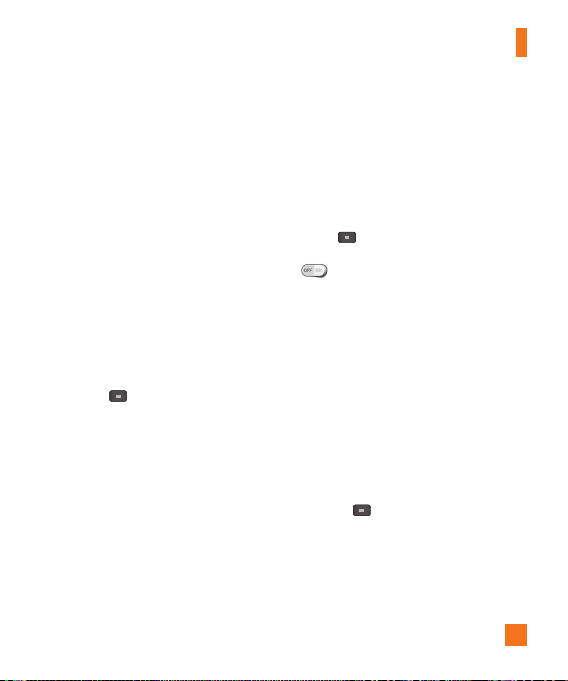
77
Ajustes
Compartir y Conectar
Le permite transferir datos y contenido
multimedia con otros dispositivos.
NFC
La tecnología de conectividad inalámbrica
(NFC, por sus siglas en inglés) permite la
transmisión de datos entre dos objetos
si se acercan a solo algunos centímetros
entre sí. Cuando habilita NFC en su
teléfono, este puede intercambiar datos
con otros dispositivos habilitados con
NFC o leer información de etiquetas
inteligentes incrustadas en carteles,
autoadhesivos y otros productos.
1 En la pantalla principal, toque la Tecla
Menú > Todos los ajustes.
2 Seleccione la ficha Redes.
3 Toque Compartir y Conectar y toque
el botón NFC.
Android Beam
Cuando esta función está encendida,
puede transferir el contenido de una
aplicación a otro dispositivo con NFC
al mantener ambos dispositivos juntos.
Por ejemplo, puede transferir páginas de
navegación, videos de YouTube, contactos,
archivos de Polaris Office, y más. Solo
junte los dispositivos (normalmente,
ambos lados posteriores) y luego toque su
pantalla. La aplicación determina qué se
puede transferir.
Para activar Android Beam:
En la pantalla principal,
toque la Tecla
Menú
> Todos los ajustes >
Compartir y Conectar > Android Beam
.
n
NOTA
Debe activar NFC primeramente para
poder activar Android Beam.
Archivo de red
Archivo de red requiere una conexión
inalámbrica. Asegúrese de que los
dispositivos estén usando el mismo punto
de acceso. Compartir carpetas por medio
de la red puede consumir más batería.
Para compartir mi carpeta:
1 En la pantalla principal toque la Tecla
Menú
> Todos los ajustes.
2 Seleccione la ficha Redes.
3 Toque Compartir y Conectar >
Archivo de red.
4 Toque Compartir mi carpeta para
compartir la carpeta del teléfono con
Loading ...
Loading ...
Loading ...